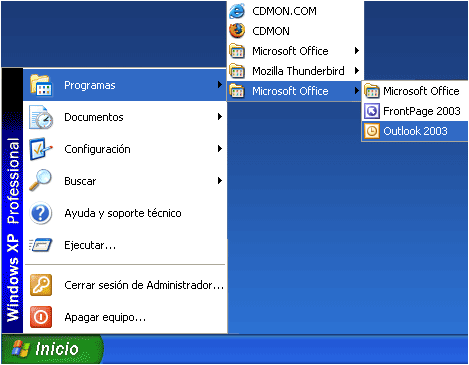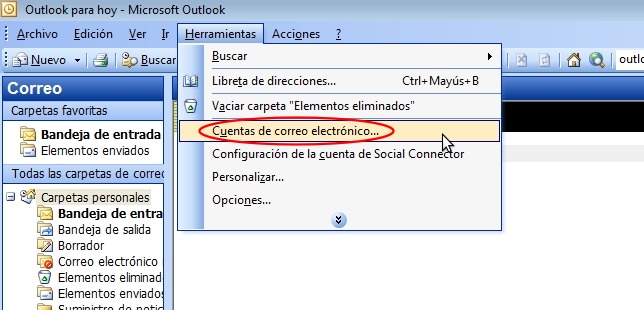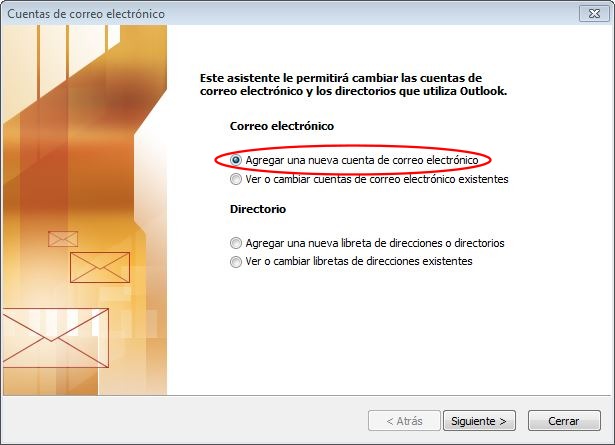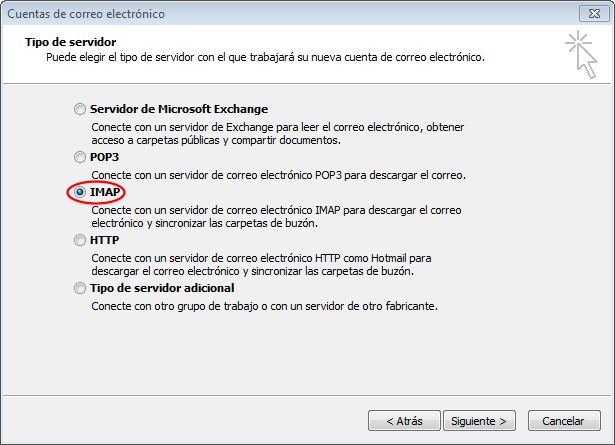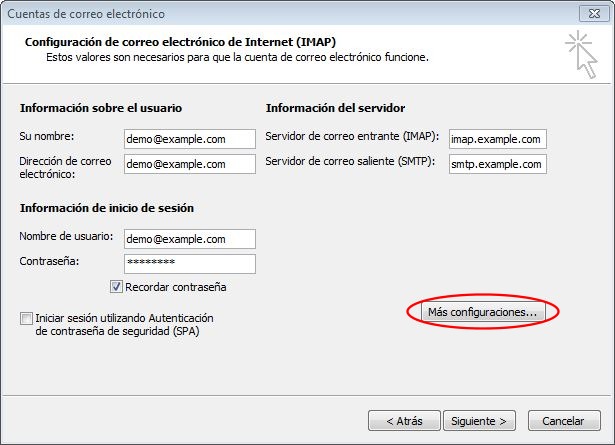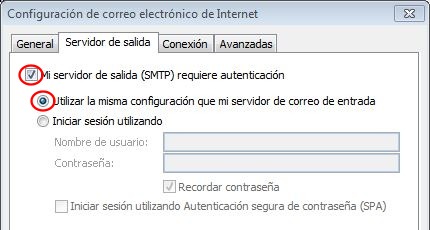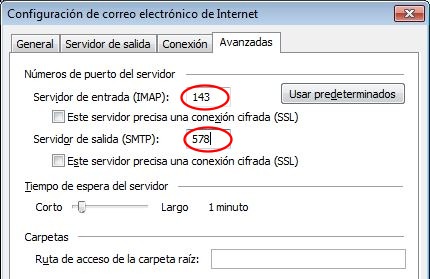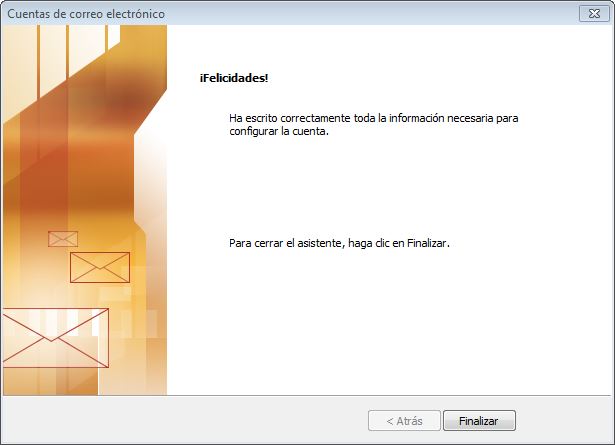En la siguiente ventana debemos rellenar todos los campos:
- Su nombre: este nombre se mostrará a los destinatarios del correo. Por ejemplo: Info.
- Dirección de correo electrónico: nos pide el correo que se mostrará al destinatario para contestar los correos.
- Servidor de correo entrante: se trata del servidor. Sería mail.sudominio.com.
- Servidor de correo saliente: se trata del servidor. Sería mail.sudominio.com.
En Nombre de usuario y en Contraseña tenemos que introducir los datos de usuario que tenemos asignados para dicha cuenta.
Después de completar todos los campos y antes de seguir adelante debemos hacer clic en el botón "Más configuraciones..."
Es muy importante acceder a la siguiente pestaña "Servidor de salida" y configurarlo como aparece abajo. Seleccionamos "Mi servidor de salida requiere autenticación" y "Utilizar la misma configuración que mi servidor de correo de entrada".
Para cualquier consulta, pueden contactar con nosotros.